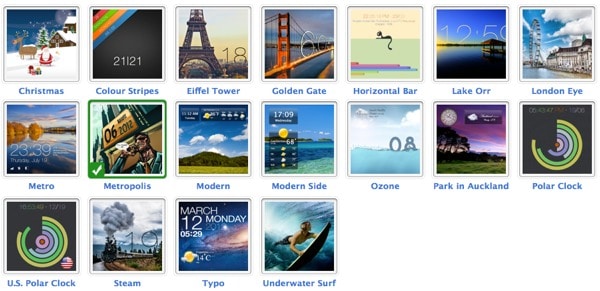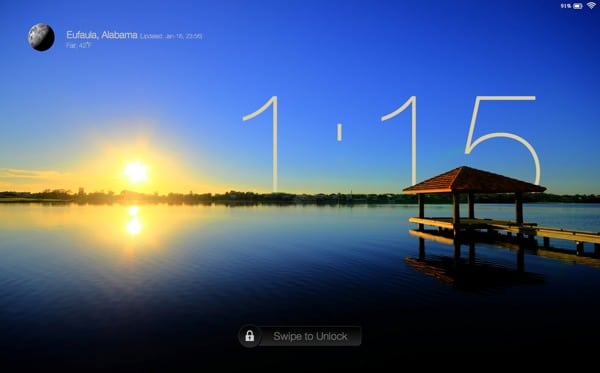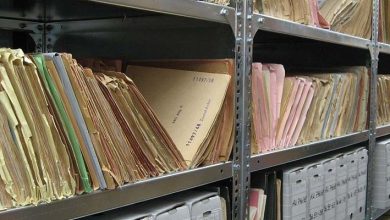L’écran de verrouillage par défaut de votre Mac vous ennuie-t-il ? Vous cherchez un moyen rapide de le personnaliser ? J’aime mon Mac et le préfère à mon PC Windows, mais l’écran de verrouillage est l’une de mes choses les moins préférées ; Je préfère l’écran de verrouillage sur Windows 8.
Pourquoi? Principalement parce qu’il est personnalisable ; vous pouvez modifier l’arrière-plan et choisir les notifications rapides à afficher. Par exemple, vous pouvez voir la force de votre signal WiFi et voir combien de nouveaux e-mails vous avez. Vous pouvez même avoir un aperçu d’un événement à venir.
Je souhaite souvent que l’écran de verrouillage Mac soit aussi personnalisable qu’un Windows 8, et grâce à Lock Screen Plus, il s’en rapproche assez ! Lock Screen Plus est une « application d’écran de verrouillage sécurisée et magnifique combinée à une prévision météorologique ». Voici comment ça fonctionne.
1. Lock Screen Plus est disponible dans le Mac App Store pour seulement 0,99 $. Après l’installation et la première exécution de l’application, cliquez sur l’icône de la barre de menus et sélectionnez « Préférences ».
2. Il y a trois onglets dans la fenêtre Préférences, qui sont tous assez explicites.
3. Chaque méthode de déverrouillage a sa propre fonctionnalité :
C’est ça. Cela ne prend que quelques minutes pour obtenir un magnifique nouvel écran de verrouillage. J’adore le thème Metro car il ressemble exactement à Windows 8. Cependant, j’utilise actuellement le magnifique thème du lac Orr.
Quel thème utilisez-vous ?
Cet article est-il utile ? Oui Non